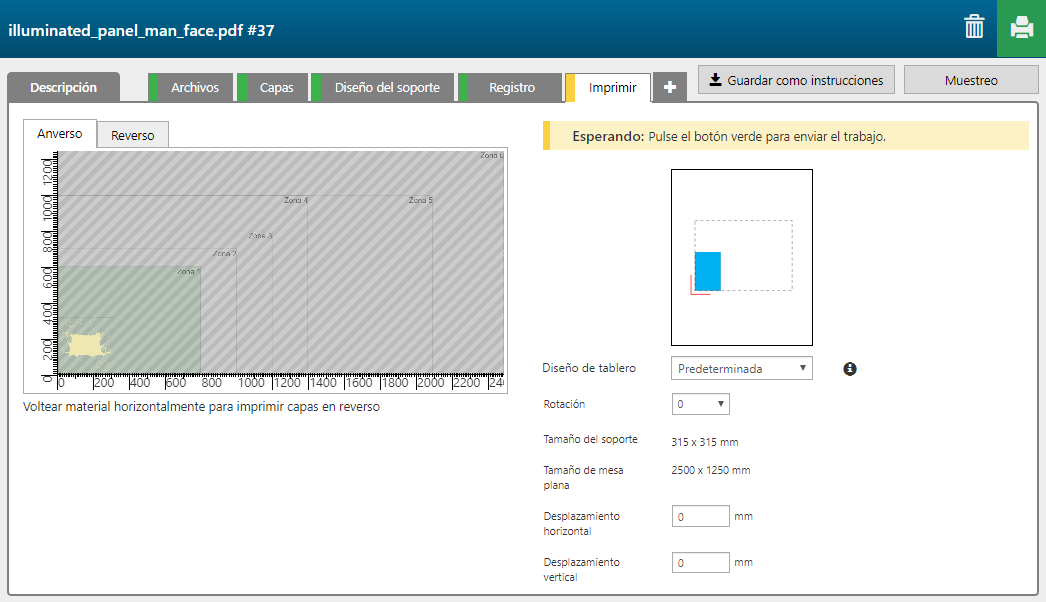La fórmula [Panel iluminado] bloquea la luz selectivamente en toda la imagen para dejar pasar más luz en algunas áreas. Las aplicaciones creadas con esta fórmula causan un efecto impactante cuando se iluminan por detrás.
En el próximo ejemplo, el PDF contiene la siguiente información:
Un área coloreada para aplicar barniz.
La imagen en color.
Un área coloreada para aplicar tinta negra que bloqueará el paso de la luz cuando se por detrás.

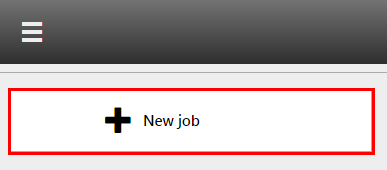
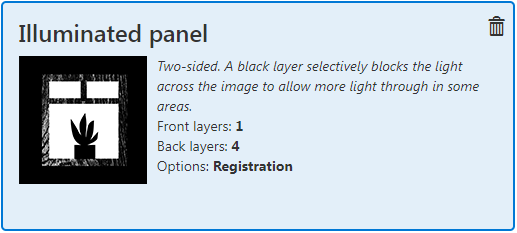
Compruebe/seleccione los ajustes para:
[Impresora]
[Material]
[Modo de impresión]
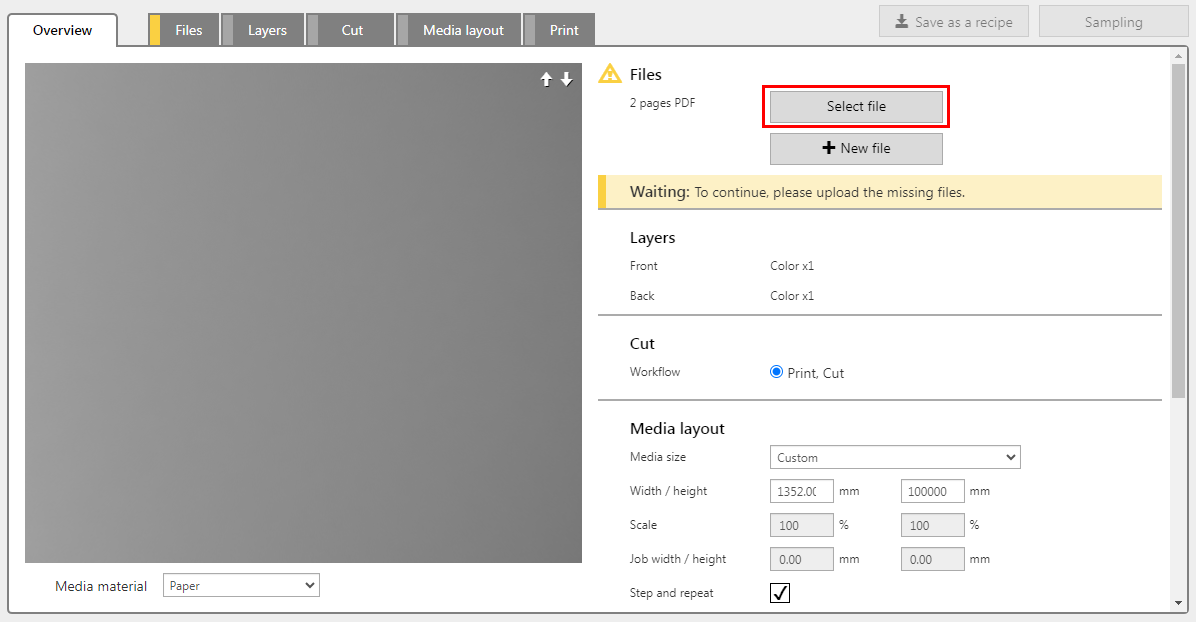
La fórmula asigna automáticamente los ajustes por capa. Revise y cambie los ajustes si es preciso.
La fórmula [Panel iluminado] consta de 5 capas: 1 impresa en el anverso del material y 4 impresas en el reverso.
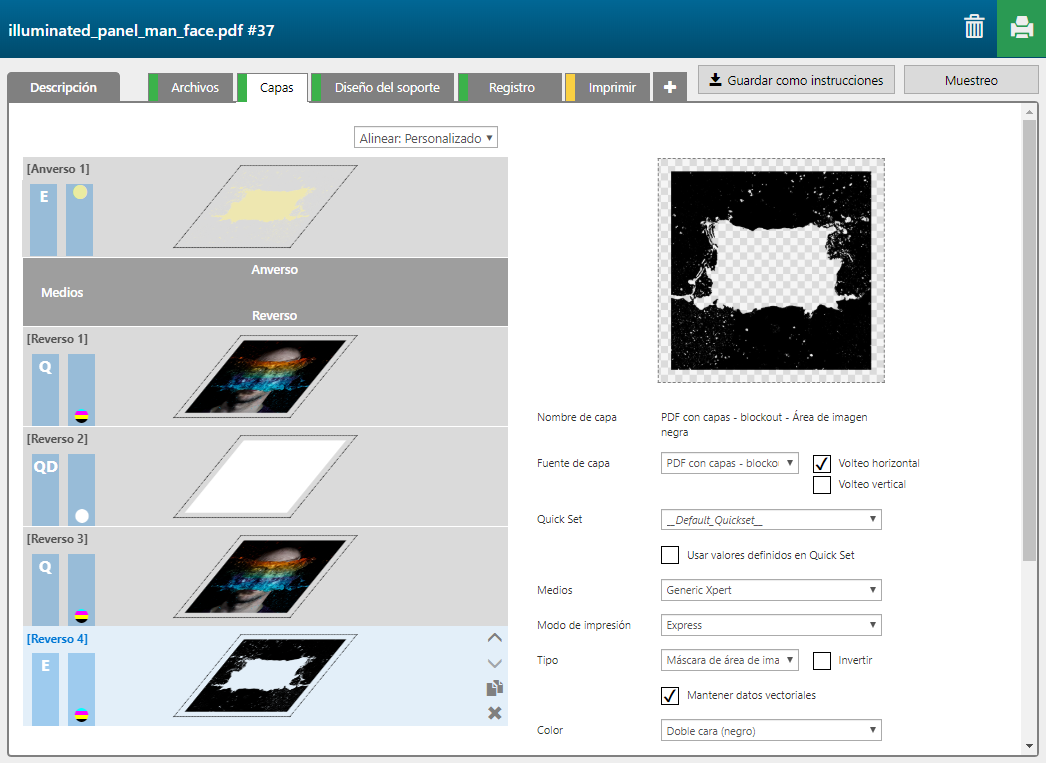
|
Número de capa |
[Nombre de capa] |
[Fuente de capa] |
[Modo de impresión] |
Observación |
|---|---|---|---|---|
|
[Anverso] 1 |
PDF with layers - varnish - Shape detect varnish |
varnish |
Express - High Gloss Varnish only |
El área coloreada de la capa de barniz se imprime con barniz. |
|
[Reverso] 1 |
PDF with layers - image - Color |
image |
Quality |
La imagen se imprime en CMYK. |
|
[Reverso] 2 |
PDF with layers - image - Shape detect white |
image |
Quality-Density W only |
Toda la forma de la imagen se imprime en blanco. |
|
[Reverso] 3 |
PDF with layers - image - Color |
image |
Quality |
La imagen se imprime en CMYK. |
|
[Reverso] 4 |
PDF with layers - varnish - Shape detect black |
blockout |
Express |
El área coloreada de la capa de bloqueo se imprime en negro. |
Esta fórmula utiliza un rectángulo del mismo tamaño que el material necesario para imprimir la aplicación, a fin de facilitar el registro del anverso y del reverso en la mesa.